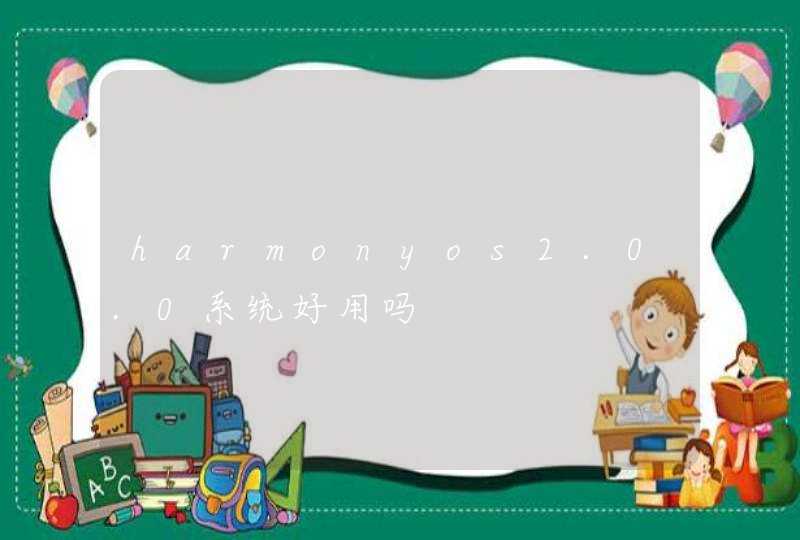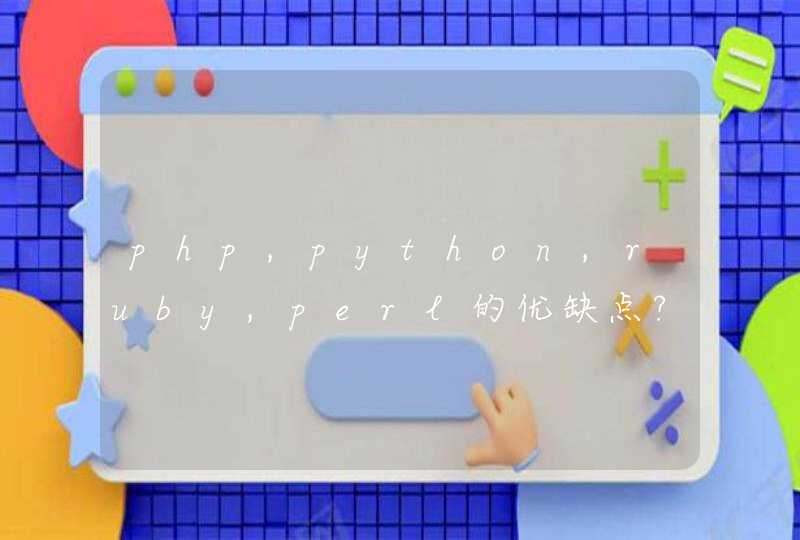1、点击开始。
2、然后点击运行。
3、输入cmd
4、dos窗口中输入“java -version“,如果安装成功会显示一些信息,这些信息反应的是你安装jdk的版本号。
在命令行下输入如下命令: java -version 如果有打印出结果,那证明安装好了jdk。 再输入 javac 如果提示 'javac' 不是内部或外部命令,也不是可运行的程序或批处理文件。 那就需要配置环境变量了哦
xp下:开始——>运行——>cmd 确定——>java 回车——>C:\Documents and Settings\Administrator>javaUsage: java [-options] class [args...]
(to execute a class)
or java [-options] -jar jarfile [args...]
(to execute a jar file)
where options include:
-client to select the "client" VM
-server to select the "server" VM
-hotspot is a synonym for the "client" VM [deprecated]
The default VM is client.
-cp <class search path of directories and zip/jar files>
-classpath <class search path of directories and zip/jar fil
A separated list of directories, JAR archive
and ZIP archives to search for class files.
-D<name>=<value>
set a system property
-verbose[:class|gc|jni]
enable verbose output
-version print product version and exit
-version:<value>
require the specified version to run
-showversion print product version and continue
-jre-restrict-search | -jre-no-restrict-search
include/exclude user private JREs in the versi
-? -help print this help message
-Xprint help on non-standard options
-ea[:<packagename>...|:<classname>]
-enableassertions[:<packagename>...|:<classname>]
enable assertions
-da[:<packagename>...|:<classname>]
-disableassertions[:<packagename>...|:<classname>]
disable assertions
-esa | -enablesystemassertions
enable system assertions
-dsa | -disablesystemassertions
disable system assertions
-agentlib:<libname>[=<options>]
load native agent library <libname>, e.g. -age
see also, -agentlib:jdwp=help and -agentlib:
-agentpath:<pathname>[=<options>]
load native agent library by full pathname
-javaagent:<jarpath>[=<options>]
load Java programming language agent, see java
-splash:<imagepath>
show splash screen with specified image
javac 回车——>C:\Documents and Settings\Administrator>javac
用法:javac <选项><源文件>
其中,可能的选项包括:
-g 生成所有调试信息
-g:none不生成任何调试信息
-g:{lines,vars,source} 只生成某些调试信息
-nowarn不生成任何警告
-verbose 输出有关编译器正在执行的操作的消息
-deprecation 输出使用已过时的 API 的源位置
-classpath <路径> 指定查找用户类文件和注释处理程序的
-cp <路径> 指定查找用户类文件和注释处理程序的
-sourcepath <路径> 指定查找输入源文件的位置
-bootclasspath <路径> 覆盖引导类文件的位置
-extdirs <目录> 覆盖安装的扩展目录的位置
-endorseddirs <目录>覆盖签名的标准路径的位置
-proc:{none,only} 控制是否执行注释处理和/或编译。
-processor <class1>[,<class2>,<class3>...]要运行的注释处理程序
的搜索进程
-processorpath <路径> 指定查找注释处理程序的位置
-d <目录> 指定存放生成的类文件的位置
-s <目录> 指定存放生成的源文件的位置
-implicit:{none,class} 指定是否为隐式引用文件生成类文件
-encoding <编码>指定源文件使用的字符编码
-source <版本> 提供与指定版本的源兼容性
-target <版本> 生成特定 VM 版本的类文件
-version 版本信息
-help 输出标准选项的提要
-Akey[=value] 传递给注释处理程序的选项
-X 输出非标准选项的提要
-J<标志>直接将 <标志>传递给运行时系统
如果是这样的结果,说明你的Jdk安装成功了。大部分不成功的原因在于环境变量的配置不正确,所以一定要仔细设置环境变量的值。
没有更改路径安装的JDK,设置环境变量的值是这样的:
ClassPath .C:\Program Files\Java\jdk1.6.0_24\lib\toos.jarC:\Program Files\Java\jdk1.6.0_24\lib\dt.jarC:\Program Files\Java\jdk1.6.0_24\bin
Path C:\Program Files\Java\jdk1.6.0_24\bin